如何重置Windows搜索设置?发现3种方法
修复Windows搜索:三种重置方法及索引重建指南
Windows搜索作为Windows系统的重要组成部分,极大地方便了用户查找文件。但和其他软件一样,它也可能出现故障。有时,只需重置Windows搜索设置即可轻松解决这些问题。本文将介绍三种重置方法。
Windows搜索是Windows系统的标准搜索程序,用于即时搜索。它包含三个组件:Windows搜索服务、开发平台和用户界面。如果长时间使用后,Windows搜索变慢、不准确甚至无法工作,您可以将Windows搜索设置重置为默认值以解决问题。
三种重置Windows搜索设置的方法
方法一:运行搜索和索引疑难解答程序
步骤 1:按 Win I 打开Windows设置。
步骤 2:选择 更新和安全,然后切换到 疑难解答 选项卡。
步骤 3:点击 其他疑难解答程序 选项。
步骤 4:向下滚动找到并点击 搜索和索引,然后点击 运行疑难解答程序 按钮。

步骤 5:勾选您在使用Windows搜索时遇到的问题,然后点击 下一步。

疑难解答程序将自动修复问题。如果窗口中仍存在问题,您可以选择 以管理员身份尝试这些修复 或 对此疑难解答程序提供反馈。

方法二:使用Windows注册表重置
步骤 1:按 Win R 打开运行窗口。
步骤 2:在文本框中输入 regedit 并按 Enter 打开注册表编辑器窗口。
步骤 3:导航到 HKEY_LOCAL_MACHINE > SOFTWARE > Microsoft > Windows Search。
步骤 4:右键单击右侧窗格中的空白处,然后选择 新建 > DWORD (32位) 值。
步骤 5:将新的子项重命名为 SetupCompletedSuccessfully。

步骤 6:双击该子项,检查其 数值数据 是否为 0。如果不是,将其更改为 0,然后单击 确定 保存更改。
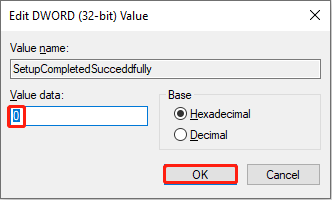
之后,您应该重新启动计算机以完全应用更改。您已成功将Windows搜索重置为默认值。
方法三:使用PowerShell重置
步骤 1:访问Microsoft下载中心下载ResetWindowsSearchBox.ps1文件。
步骤 2:按 Win X 并从WinX菜单中选择 Windows PowerShell (管理员)。
步骤 3:键入 Get-ExecutionPolicy 并按 Enter。
步骤 4:如果结果为Restricted,则键入 Set-ExecutionPolicy -Scope CurrentUser -ExecutionPolicy Unrestricted,然后按 Enter。
步骤 5:按 Y 确认更改。

步骤 6:右键单击下载的文件,然后选择 使用PowerShell运行 来执行该文件。

步骤 7:重置过程完成后,键入 Set-ExecutionPolicy -Scope CurrentUser -ExecutionPolicy Restricted 并按 Enter 将执行策略恢复为原始设置。
步骤 8:按 Y 确认更改。

如何重建Windows搜索索引
Windows包含一个索引文件或文件夹,用于跟踪计算机上的所有内容。因此,当您使用Windows搜索查找项目时,计算机可以快速显示结果。除了重置Windows搜索外,您还可以重建Windows搜索索引来解决性能缓慢的问题。
步骤 1:按 Win S,并在搜索框中输入 索引选项。
步骤 2:按 Enter 打开窗口。
步骤 3:点击 高级 按钮。
步骤 4:在 索引设置 选项卡中,点击 重建 以删除并重建索引。

步骤 5:在弹出窗口中点击 确定。
等待该过程完成。您的搜索数据库将被重建,然后您可以检查您的问题是否已解决。
总结
Windows搜索是查找项目的快捷方式。如果您需要提高Windows搜索的准确性和速度,您可以按照本文中的说明选择重置Windows搜索设置或重建Windows搜索索引。
以上是如何重置Windows搜索设置?发现3种方法的详细内容。更多信息请关注PHP中文网其他相关文章!

热AI工具

Undresser.AI Undress
人工智能驱动的应用程序,用于创建逼真的裸体照片

AI Clothes Remover
用于从照片中去除衣服的在线人工智能工具。

Undress AI Tool
免费脱衣服图片

Clothoff.io
AI脱衣机

Video Face Swap
使用我们完全免费的人工智能换脸工具轻松在任何视频中换脸!

热门文章

热工具

记事本++7.3.1
好用且免费的代码编辑器

SublimeText3汉化版
中文版,非常好用

禅工作室 13.0.1
功能强大的PHP集成开发环境

Dreamweaver CS6
视觉化网页开发工具

SublimeText3 Mac版
神级代码编辑软件(SublimeText3)
 FIXDISK Windows 7:检查您的硬盘是否Windows 7中的错误
Apr 14, 2025 am 12:40 AM
FIXDISK Windows 7:检查您的硬盘是否Windows 7中的错误
Apr 14, 2025 am 12:40 AM
如果您怀疑自己的硬盘遇到问题,可以检查Windows 7上的错误。此php.cn帖子讨论了FixDisk Windows 7。您可以遵循该指南以检查Windows 7上的错误。
 如何通过ISO安装Windows X-Lite最佳11 23H2 HOME/PRO
Apr 09, 2025 am 12:49 AM
如何通过ISO安装Windows X-Lite最佳11 23H2 HOME/PRO
Apr 09, 2025 am 12:49 AM
如果您需要基于Windows 11 23H2的自定义LITE系统,则可以选择Windows X-Lite最佳11 23H2 HOME或OVERMIM 11 PRO。继续阅读,PHP.CN将向您展示如何下载最佳11 23H2 ISO并在PC上安装Pro或Home。
 安装图形驱动程序后,努力修复黑屏
Apr 15, 2025 am 12:11 AM
安装图形驱动程序后,努力修复黑屏
Apr 15, 2025 am 12:11 AM
在Windows 10/11中安装了像NVIDIA驱动程序这样的图形驱动程序之后,您是否曾经遇到过黑屏?现在,在PHP.CN的这篇文章中,您可以找到一些值得尝试的NVIDIA驱动程序更新黑屏的解决方案。
 核心隔离是否被ew_usbccgpfilter.sys阻止?这是修复程序!
Apr 13, 2025 am 12:47 AM
核心隔离是否被ew_usbccgpfilter.sys阻止?这是修复程序!
Apr 13, 2025 am 12:47 AM
许多Surfacebook用户报告说,他们符合Windows 11/10上的“由EW_USBCCGPFILTER.SYS阻止的核心隔离”问题。 PHP.CN的这篇文章有助于解决烦人的问题。继续阅读。
 Win 11构建22621.3078和22631.3078(KB5034204)
Apr 05, 2025 am 01:35 AM
Win 11构建22621.3078和22631.3078(KB5034204)
Apr 05, 2025 am 01:35 AM
是否想知道Windows 11 KB5034204中的新改进和错误修复?想要如何在设备上获取Windows 11 KB5034204?在这篇文章中,PHP.CN软件将介绍您想知道的信息。
 Windows P的高级提示不适用于Windows
Apr 11, 2025 am 12:49 AM
Windows P的高级提示不适用于Windows
Apr 11, 2025 am 12:49 AM
如果您有多个显示器,则必须熟悉Windows P快捷方式。但是,窗口P无法正常工作,可能会偶尔发生。如果您面临此问题,则PHP.CN的这篇文章确实可以为您提供帮助。
 如何关闭Windows中的提示和建议通知?
Apr 09, 2025 am 12:46 AM
如何关闭Windows中的提示和建议通知?
Apr 09, 2025 am 12:46 AM
提示和建议通知是Windows 11的新设计。它将为您提供有关某些新功能的建议和提示。但是你们中的一些人可能会被弹出窗口所困扰。您可以从php.cn阅读此帖子,以了解如何关闭技巧和建议
 突袭恢复和硬盘恢复之间的区别
Apr 17, 2025 am 12:50 AM
突袭恢复和硬盘恢复之间的区别
Apr 17, 2025 am 12:50 AM
数据恢复始终是一个加热的话题。要成功地从设备恢复数据,您应该知道它如何存储数据。您可以从此PHP.CN帖子中学习RAID恢复和硬盘恢复之间的区别。






